
DICAS
CONTEÚDO
INFORMAÇÃO


12/11/2014 | Por Fabio Joaquim | Blog

O Google Chrome , embora esteja em sua versão número 40, ainda não conta com um gerenciador de downloads eficiente. Se um encerramento inesperado acontecer, o download é cancelado e todo progresso será perdido. Felizmente, um truque simples permite continuar o download do ponto em que ele foi encerrado – usando o Mozilla Firefox! Confira a dica.

Continue seu download no Firefox
Passo 1. Abra o Chrome e acesse o gerenciador de downloads. Clique com o botão direito sobre o link do arquivo e, no menu que aparece, clique em “Copiar endereço do link”;
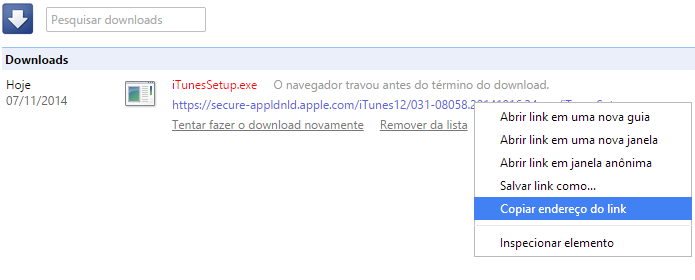
Passo 2. No Firefox, cole o link copiado na barra de endereços e pressione Enter. Clique em “Download” para começar a baixar o arquivo;
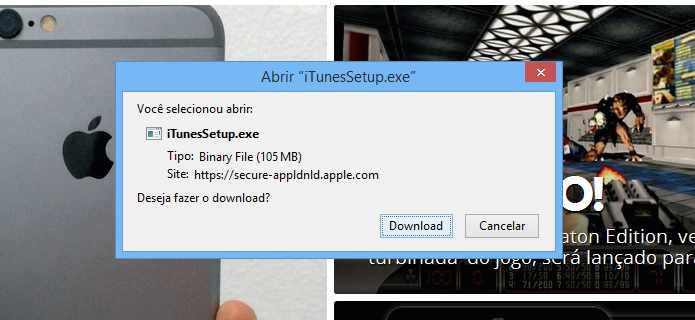
Passo 3. Acesse o gerenciador de downloads do Firefox e pause o download. Para isso, basta clicar com o botão direito do mouse sobre ele;
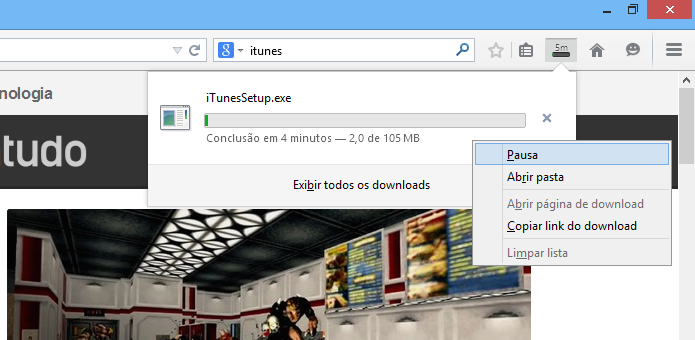
Passo 4. Abra a pasta de downloads do Windows – por padrão, Chrome e Firefox salvam arquivos nela – e localize o download do Firefox (extensão “.part”). Pressione a tecla “F2″ e copie o nome, incluindo a extensão. Feito isso, apague o arquivo;
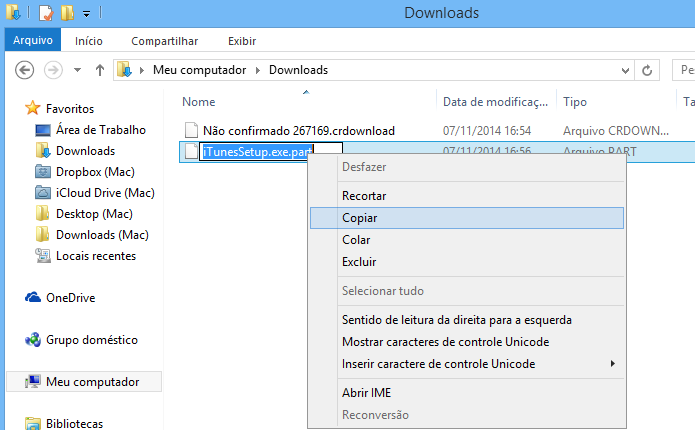
Passo 5. Agora, localize o download do Chrome (extensão “.cdrdownload”) e pressione “F2″ para renomear o arquivo. Apague tudo (incluindo a extensão) e cole o nome copiado. O Windows informará que a extensão será alterada. Clique em “Sim” para continuar;
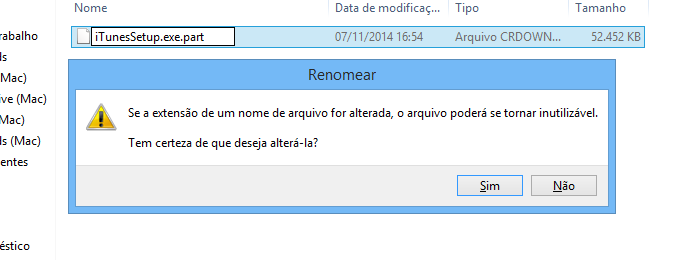
Passo 6. Por fim, volte ao Firefox e continue o download. Ele será retomado do ponto em que o Chrome parou.
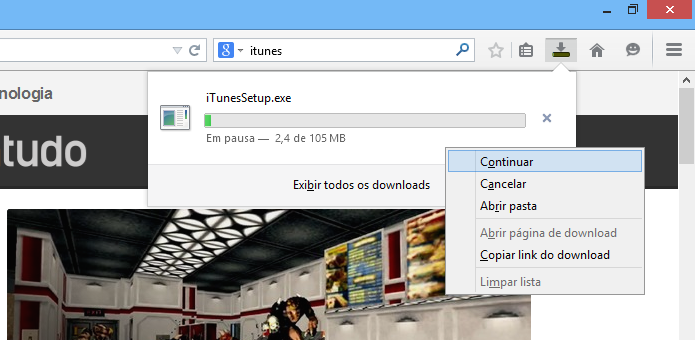
Pronto! Com essa dica simples, você não poderá recuperar um download iniciado pelo Chrome e que foi cancelado de forma inesperada.
Fonte: TechTudo
Android Aplicativo Aplicativos Apple Atalhos Avançado Bateria Brasil Básico Celular Computador Copa do Mundo Dicas Download Excel Facebook Formatação Funções Gmail Google Gráficos Intermediário Internet IOS iPhone Marco Civil Microsoft Outlook Power BI PowerPoint Redes Sociais Segredos Segurança Senhas Smartphone Smartphones Tecnologia Treinamentos Corporativos Twitter Uber Vídeo Aula Vírus WhatsApp Windows Word
Desenvolvido por  Danxia Publicidade.
Danxia Publicidade.